Oprava: Celá obrazovka Sea of Thieves nefunguje
Rôzne / / September 01, 2022
Sea of Thieves je PvP hra, ktorá sa v súčasnosti stáva pomerne populárnou vďaka svojmu jedinečnému hernému príbehu a hernému štýlu. Hra je tematicky zameraná na pirátov a šíre more, kde sa môžete pohybovať naprieč rôznymi loďami a hľadať stratený poklad, hoci od r. po jeho spustení mnohí používatelia čelili tomu, že celá obrazovka Sea of Thieves nefunguje a napriek mnohým pokusom sa nepodarilo problém opraviť. problém.
V tejto príručke sa chceme dotknúť témy, aby sme zistili, čo spôsobuje problém a aké sú niektoré spôsoby riešenia problémov na jeho odstránenie. Táto hra má neuveriteľnú bojovú mechaniku a skvelú grafiku, vďaka ktorej je zaujímavá. Problém však opäť existuje iba pre používateľov počítačov a iba pre používateľov systému Windows 10 a 11. Aj keď to nie je veľký problém, ale bez režimu celej obrazovky nie je hranie hry také zábavné.

Obsah stránky
-
Oprava: Celá obrazovka Sea of Thieves nefunguje
- Metóda 1: Nastavte herný režim na celú obrazovku
- Metóda 2: Povoľte nastavenia ovládania
- Metóda 3: Aktualizácia hry
- Metóda 4: Manuálne skrytie panela úloh
- Metóda 5: Zakážte prekryvné obrázky tretích strán v hre
- Metóda 6: Ukončite proces prieskumníka
- Metóda 7: Zmeňte politiku miestnej skupiny
- Metóda 8: Zmeňte kľúče databázy Registry pre používateľské rozhranie Edge
- Metóda 9: Resetujte Sea of Thieves
- Metóda 10: Použite Curser Lock
- Záver
Oprava: Celá obrazovka Sea of Thieves nefunguje
Nakoniec žiadna hra nie je úplne bez chýb a takéto problémy sa z času na čas vyskytnú. Pre kontext, problém celej obrazovky končí od spustenia tejto hry pre používateľov PC. Nejde však o chybu/chybu, ale o menšiu nepríjemnosť, keďže hra vyzerá oveľa lepšie v režime celej obrazovky. Tu je niekoľko spôsobov riešenia problémov, ako to opraviť.
Metóda 1: Nastavte herný režim na celú obrazovku
Keďže hra sa štandardne nedodáva s režimom celej obrazovky, môžete ho povoliť manuálne v ponuke nastavení. Ak to chcete urobiť, postupujte podľa nasledujúcich krokov:
- Otvorte hru a prejdite na nastavenia > nastavenia videa.

Reklamy
- Tu v režime zobrazenia prepnite do režimu celej obrazovky.
- Reštartujte hru, aby ste videli zmeny.
Metóda 2: Povoľte nastavenia ovládania
Toto je veľmi bežná metóda na riešenie problémov súvisiacich s celou obrazovkou v akejkoľvek hre. Oprava je tiež testovaná mnohými používateľmi v komunite Reddit, ktorí pravidelne hrajú Sea of Thieves.
Problémy s opravou celej obrazovky [PC] od Seaofthieves
Problém vzniká v dôsledku toho, že kurzor myši zasahuje do hry, pretože náhodne spúšťa panel úloh a na chvíľu zastaví hru. Tu je návod, ako to môžete opraviť:
- Otvorte ovládací panel a prejdite do časti Používateľské účty.

Reklamy
- Tu prejdite do nastavení ovládania používateľských účtov a zmeňte toto nastavenie tak, aby bolo vždy upozorňované.
- Uložte nastavenia a reštartujte hru, aby ste zistili, či problém pretrváva.
Metóda 3: Aktualizácia hry
Vo väčšine prípadov vývojári vložili niekoľko záplat na aktualizáciu hry, ktoré majú v úmysle opraviť takéto menšie problémy. Keďže problém sa vyskytol pri prvom spustení hry, je celkom možné, že najnovšia aktualizácia hry obsahuje opravu toho istého. Preto nezabudnite aktualizovať hru na najnovšiu verziu.
Metóda 4: Manuálne skrytie panela úloh
Existujú špeciálne obslužné programy ako napr Skryť panel úloh, ktorý vám môže pomôcť manuálne skryť panel úloh počas hrania hry, čím získate efekt celej obrazovky. Mnoho používateľov v komunite Sea of Thieves používa rovnaký program na riešenie problému celej obrazovky.
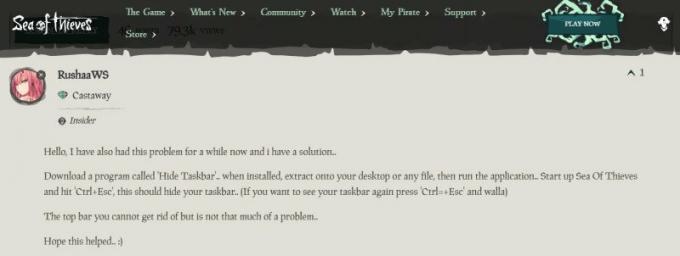
Reklamy
- Najprv si stiahnite a nainštalujte Hide Taskbar na vašom PC.
- Spustite softvér a spustite hry Sea of Thieves.
- Spustite hru v režime celej obrazovky a potom stlačením tlačidiel „Ctrl+Esc“ skryte panel úloh.
Metóda 5: Zakážte prekryvné obrázky tretích strán v hre
Zdá sa, že niekoľko populárnych aplikácií má svoj vlastný prekrývací program, ktorý môže nakoniec bežať na pozadí a spôsobiť problémy súvisiace s režimom celej obrazovky. Môžete ich zakázať takto:
Zakázať prekrytie Discord
- Spustite aplikáciu Discord > Kliknite na ikonu ozubeného kolieska v spodnej časti.
- Kliknite na Prekrytie v časti Nastavenia aplikácie.
- Vypnite prepínač Povoliť prekrytie v hre.
- Ak chcete použiť zmeny, nezabudnite reštartovať počítač.
Zakázať herný panel Xbox
- Stlačením klávesov Windows + I otvorte nastavenia systému Windows.
- Kliknite na Hranie > Prejsť na herný panel > Vypnúť nahrávanie herných klipov, snímok obrazovky a vysielania pomocou možnosti Herný panel.
V prípade, že nemôžete nájsť možnosť Herný panel, jednoducho ju vyhľadajte v ponuke Nastavenia systému Windows.
Zakázať prekrytie Nvidia GeForce Experience
- Spustite aplikáciu Nvidia GeForce Experience > Prejdite na Nastavenia.
- Kliknite na kartu Všeobecné > Zakázať možnosť In-Game Overlay.
- Nakoniec reštartujte počítač, aby ste použili zmeny, a znova spustite hru.
Reklama
Majte tiež na pamäti, že by ste mali zakázať niektoré ďalšie prekryvné aplikácie, ako je MSI Afterburner, Rivatuner, RGB softvér alebo akékoľvek iné prekryvné aplikácie tretích strán, ktoré máte nainštalované v počítači.
Metóda 6: Ukončite proces prieskumníka
Podľa rôznych členov z oficiálnej komunity Sea of Thieves pomáha ukončenie procesu explorer.exe vyriešiť problém na celú obrazovku. Tu je návod, ako môžete urobiť to isté.

- Otvorte správcu úloh a prejdite na kartu možností.
- Vyberte možnosť vždy navrchu a teraz prejdite na kartu podrobností.
- Tu nájdite explorer.exe a ukončite jeho proces.

- Teraz môžete hru znova spustiť a zistiť, či podporuje režim celej obrazovky.
Metóda 7: Zmeňte politiku miestnej skupiny
Podľa viacerých komentárov z oficiálneho Sea of Thieves Reddit vám zmena politiky miestnej skupiny pomôže vyriešiť problém na celej obrazovke. Môžete to urobiť takto:
- Najprv spustite editor skupinovej politiky vyhľadaním „gpedit.msc“ vo vyhľadávacom paneli Windows.
- V priečinkoch naľavo vyberte položku Konfigurácia počítača> Šablóny pre správu> Komponenty systému Windows> Používateľské rozhranie Edge.
- V možnostiach používateľského rozhrania Edge vyberte „Povoliť potiahnutie okrajom“ a vyberte položku Upraviť.
- V ľavom hornom rohu kliknite na položku Zakázať a potom stlačte tlačidlo OK.
- Zatvorte Editor miestnej politiky skupiny a reštartujte počítač, aby ste videli zmeny.
Metóda 8: Zmeňte kľúče databázy Registry pre používateľské rozhranie Edge
Mnoho problémov vrátane režimu celej obrazovky je možné opraviť pomocou editora databázy Registry. Nasledujúce kroky vám pomôžu vyriešiť to isté.
- Otvorte editor databázy Registry vyhľadaním príkazu „Regedit“.
- Prejdite do adresára „Počítač\HKEY_LOCAL_MACHINE\SOFTWARE\Policies\Microsoft\Windows\“.
- Tu prejdite na kľúč „EdgeUI“, kliknite pravým tlačidlom myši na pozadie editora a vyberte Pridať> DWORD (32bitová hodnota).
- Teraz zmeňte názov na „AllowEdgeSwipe“ a nastavte ho na 0
- Zatvorte editor databázy Registry a reštartujte počítač, aby ste videli zmeny.
Metóda 9: Resetujte Sea of Thieves
Ak vám žiadna z vyššie uvedených metód nepomôže, hra je s najväčšou pravdepodobnosťou poškodená. Ale žiadny strach, pretože hru môžete resetovať, čo vyrieši väčšinu problémov.
- Otvorte nastavenia a prejdite do sekcie Aplikácie.
- Tu vyberte Sea of Thieves a prejdite na pokročilé možnosti.

- Kliknite na reset a hra sa obnoví na predvolené nastavenia.
- Teraz spustite hru znova, aby ste zistili, či je problém vyriešený alebo nie.
Metóda 10: Použite Curser Lock
Ak vám žiadna z vyššie uvedených metód nepomôže, môžete použiť Zámok kurzora čo je pomocný program, ktorý obmedzuje kurzor myši na vybranú oblasť na obrazovke. Mnoho používateľov v komunite Sea of Thieves používa rovnaký program na riešenie problému celej obrazovky. Po stiahnutí programu ho môžete nakonfigurovať nasledovne:
- Vo voľbe Open Program si môžete vybrať steam.
- V možnosti Zamknúť program si môžete vybrať nastavenie Sea of Thieves, ktoré povolí režim celej obrazovky.
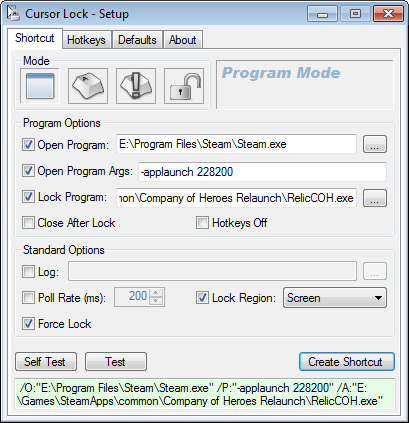
- Vyberte Uzamknúť oblasť ako Obrazovka a potom kliknite na test.
- Teraz môžete reštartovať hru a zistiť, či si môžete vychutnať režim celej obrazovky.
Záver
Tým sa dostávame na koniec tejto príručky na opravu nefunkčnosti celej obrazovky Sea of Thieves. Upozorňujeme, že tento problém existuje od spustenia hry a napriek tomu nebola vydaná žiadna oficiálna oprava. Vyššie uvedené metódy vám pomôžu dočasne vyriešiť problém, ak nie, je ideálne hru odstrániť a potom znova nainštalovať.

![Ako nainštalovať Stock ROM na Azumi Ultra Kinzo 55OL Claro [súbor firmvéru]](/f/bc587361eeae9a6ec1467797e8bf0f38.jpg?width=288&height=384)
![Ako nainštalovať Stock ROM na MyPhone R51 [Firmware Flash File / Unbrick]](/f/e77c102935a65915d1306bb4a7d7df78.jpg?width=288&height=384)
![Ako nainštalovať Stock ROM na Jivi Xtreme XT309 Plus [Firmware Flash File]](/f/525b1adc29cd1935edc0253618969670.jpg?width=288&height=384)